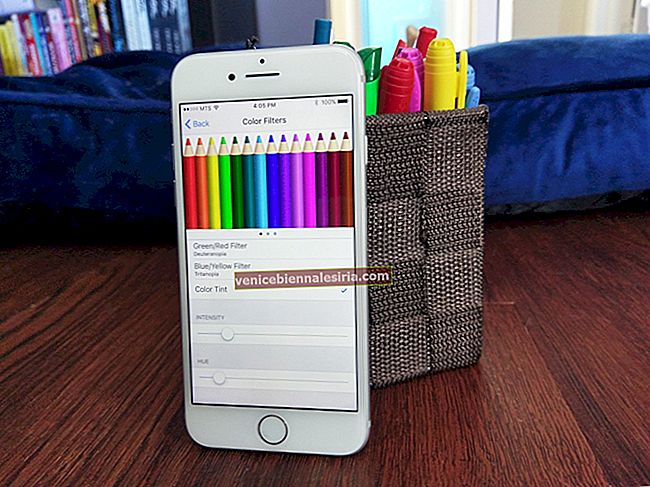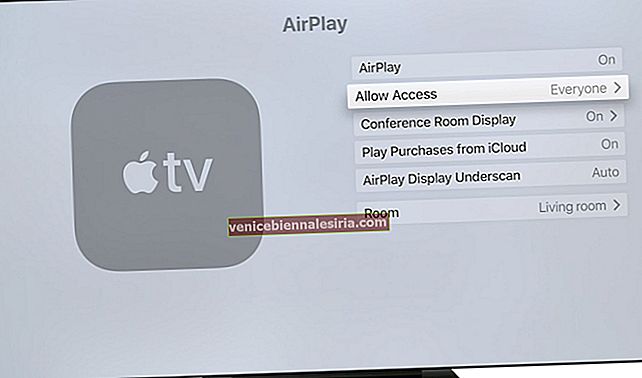Я люблю свои Apple Watch, когда они находятся в режиме прикроватной тумбочки и заряжаются на прикроватном столике. Поскольку я привык просыпаться посреди ночи, эта функция мне пригодится, чтобы узнать время. Кроме того, я считаю, что это чрезвычайно полезно, когда я встаю, как будильник на рассвете. Учитывая тот факт, что он также может помочь вам в этом, я подготовил это руководство о том, как использовать режим тумбочки на ваших Apple Watch.
- Как работает режим тумбочки Apple Watch?
- Как включить тумбочку на Apple Watch
- Включение или выключение ночного режима с iPhone
- Как настроить Apple Watch в качестве тумбочки с будильником
- Изменить цвет режима тумбочки на Apple Watch
Как работает режим тумбочки Apple Watch?
Когда эта функция включена и ваши часы заряжаются, экран превращается в цифровые прикроватные часы, которые показывают текущее время и дату, а также будильник. Затем он засыпает и снова просыпается, когда вы подталкиваете часы или касаетесь экрана, чтобы посмотреть время. Ниже приведены некоторые моменты, которые объясняют больше об этой функции!
- Ваши Apple Watch всегда остаются в прикроватном режиме, днем или ночью, во время зарядки.
- Вы можете нажать цифровую корону или кнопку питания, чтобы вернуться к основному циферблату.
- Наряду с датой и временем он также отображает состояние зарядки.
Как включить тумбочку на Apple Watch
- Запустите приложение " Настройки" на часах.
- Зайдите в Общие настройки.
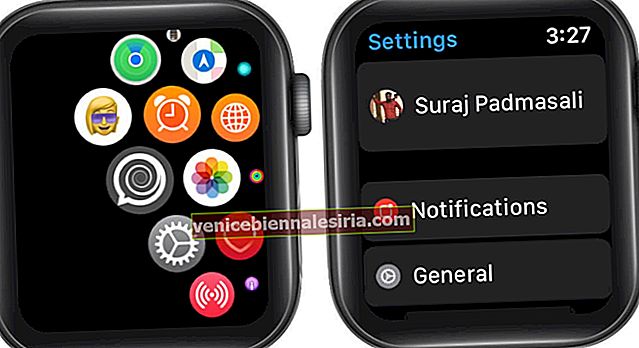
- Прокрутите вниз и коснитесь Nightstand Mode.
- Переключение на режим Nightstand .
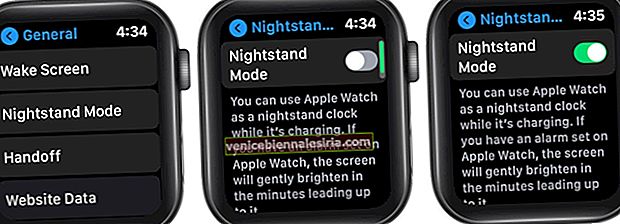
Функция включена. Поставьте часы на зарядку и посмотрите, действительно ли вам понравилась идея прикроватных часов. Позже, если вы захотите отключить его, просто выключите переключатель, и экран зарядки станет обычным, как ваш циферблат.
Включение или выключение ночного режима с iPhone
- Откройте приложение Watch на своем iPhone.
- Идите к Генералу .
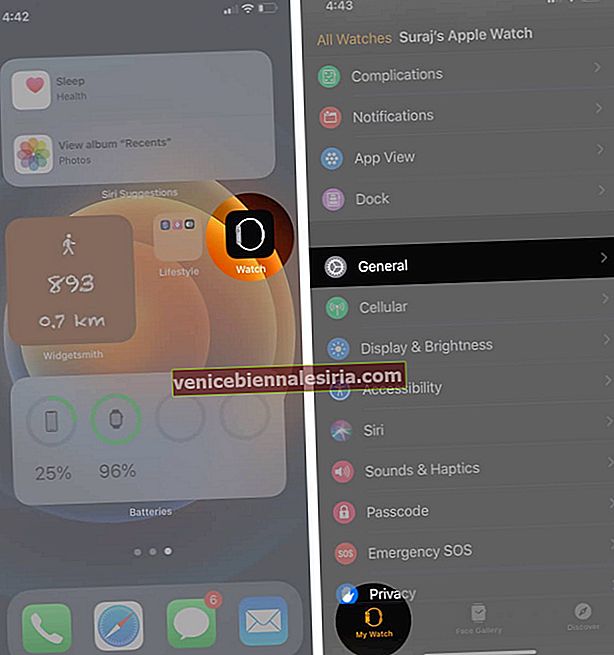
- Прокрутите вниз до « Ночной режим» и включите его.
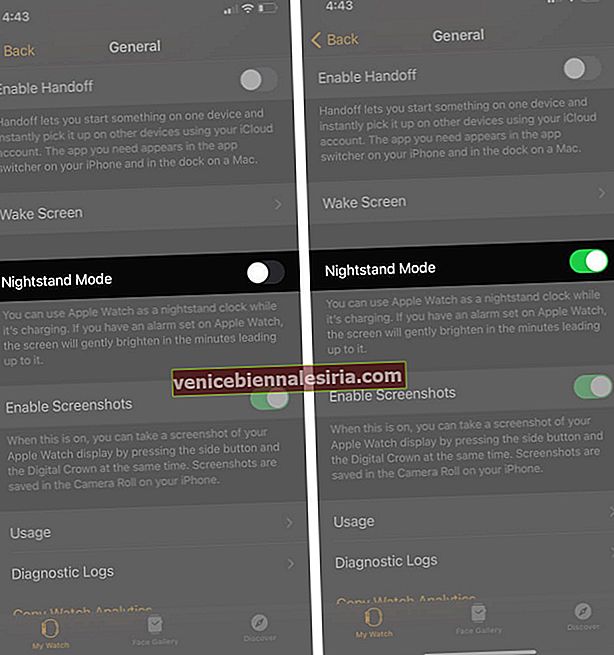
Выключите тумблер, если после использования вам кажется, что функция не на должном уровне.
Настройка Apple Watch в качестве прикроватных часов с будильником
Как мы уже упоминали, время будильника также отображается на экране часов вместе со временем и датой. Если вы уже установили время, можете пропустить процесс установки будильника. Если нет, узнайте, как его добавить.
Как добавить и удалить будильник.
- Запустите приложение " Будильник" на часах.
- Коснитесь « Добавить будильник» .

- Установите правильные часы и минуты с помощью Digital Crown.
- Не забудьте нажать AM или PM, если вы установили 12-часовой формат.
- Нажмите " Установить", чтобы добавить его.

Будильник установлен и появится на экране прикроватных часов. Если вы не хотите устанавливать его вручную, вы также можете попросить Siri добавить его за вас. Для этого нажмите и удерживайте колесико Digital Crown, затем произнесите «Установить будильник на 6 утра завтра (желаемое время)». Он будет активирован, и вы сможете просмотреть его на экране часов. После настройки режим Nightstand разбудит вас мягким звуковым сигналом в желаемое время. Цвет содержимого на экране также станет желтым, указывая на то, что пора просыпаться! Вы можете ответить, нажав колесико Digital Crown, чтобы отложить его на 9 минут. Или нажмите боковую кнопку, чтобы остановить его.
Позже, если вы захотите отключить его, вам не нужно будет перемещаться по приложению «Будильник». Просто отправьте свою команду Siri, и она будет отключена.
Изменить цвет режима тумбочки на Apple Watch
Цвет содержимого экрана часов по умолчанию установлен на зеленый, который вы можете изменить с помощью приложения «Настройки» на часах. Перед включением убедитесь, что он изменит цвет всего содержимого часов.
- Перейти в настройки приложения на часах.
- Зайдите в настройки специальных возможностей .
- Прокрутите вниз до « Оттенки серого» и включите переключатель.

Когда часы не заряжаются, вы можете отключить режим оттенков серого, чтобы просматривать контент в его исходных цветах. Вы также можете уменьшить яркость экрана, если высокая яркость раздражает глаза ночью. Чтобы отрегулировать уровень,
откройте приложение « Настройки» → выберите « Экран и яркость» → уменьшите яркость с помощью кнопки маленькой лампы слева.

Есть ли способ оставить режим тумбочки включенным?
Поскольку Apple Watch Series 5 и 6 оснащены постоянно включенным дисплеем, многие пользователи задаются вопросом, поддерживает ли эта функция его или нет. К сожалению, Apple не предусмотрела возможность постоянно держать экран тумбочки включенным. Эта функция имеет префикс тайм-аута экрана по умолчанию, который нельзя персонализировать.
Подпись
Большое спасибо Apple Watch за то, что они служат настольными часами всю ночь и являются мощным интеллектуальным устройством в течение всего дня. Это одна из самых недооцененных функций, которая может заменить цифровой или аналоговый будильник на прикроватной тумбочке. Попробуйте и поделитесь с нами своим опытом в разделе комментариев ниже!
Читать дальше:
- Как использовать отслеживание сна на Apple Watch
- Изменить время сеанса дыхания на Apple Watch
- Как читать данные о восстановлении сердечного ритма на Apple Watch и iPhone
- Лучшие телескопы для iPhone для исследования ночного неба
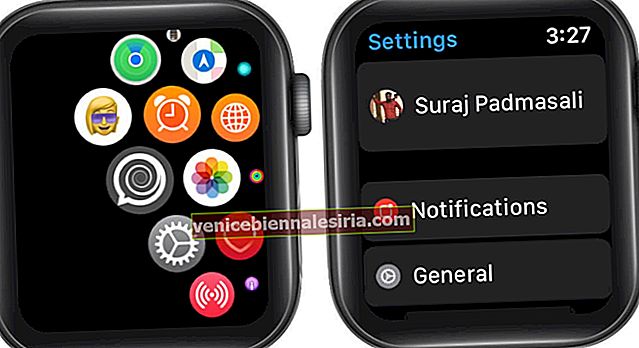
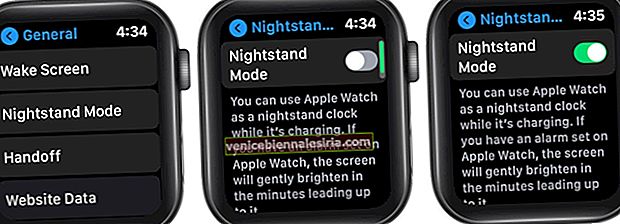
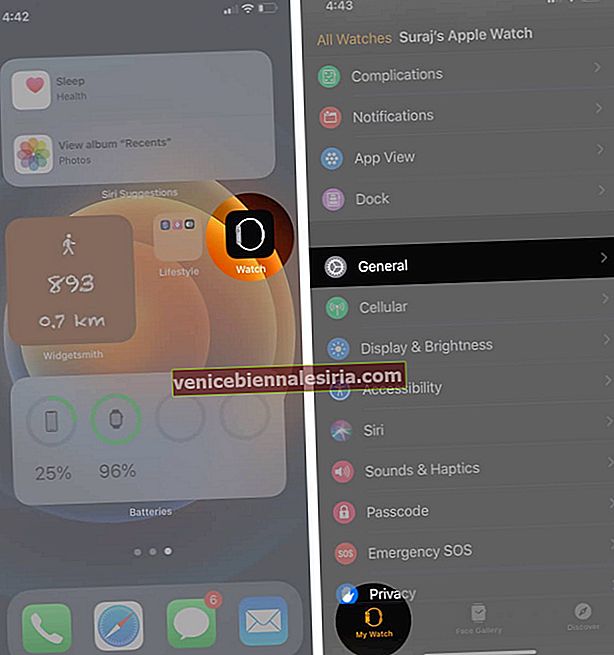
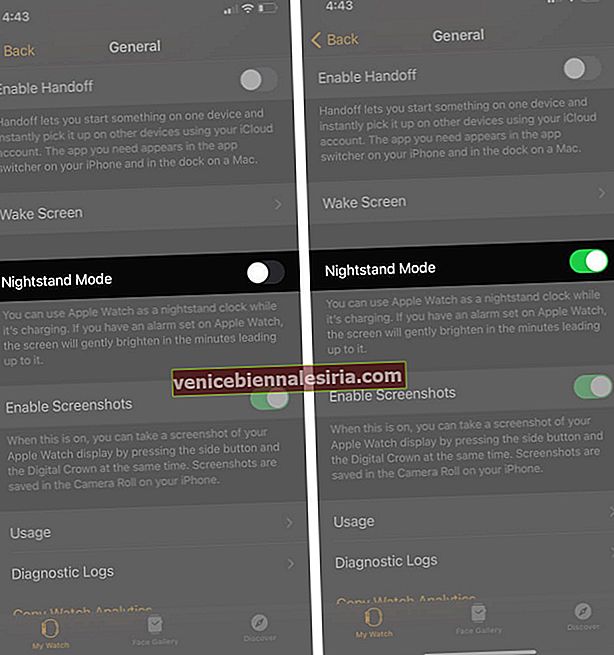



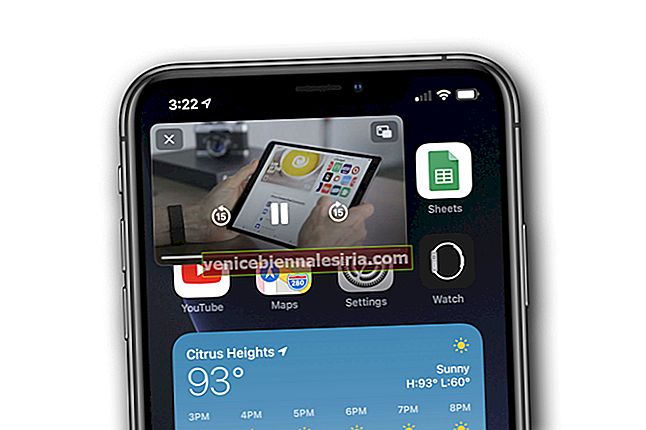
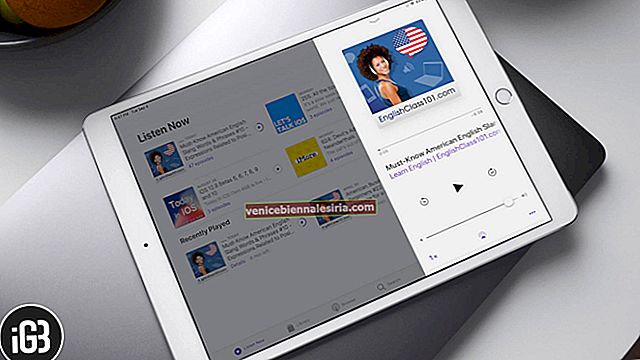

![Как установить песню в качестве мелодии звонка для iPhone без iTunes или ПК [2021]](https://pic.venicebiennalesiria.com/wp-content/uploads/blog/21/FWSF7MD5KYpic.jpg)